Vizio ima široko paleto televizorjev 4K UHD (ultra-visoke ločljivosti), ki imajo vsi izvorno kakovost slike 4K, vključno s podporo za HDR. HDR se nanaša na visoko dinamično območje, funkcijo, ki zagotavlja boljši kontrast. To pomeni, da so barve na zaslonu Vizio TV videti bolj realistične.

Če morate na televizorju Vizio vklopiti ločljivost 4K, verjetno uporabljate zunanjo napravo, kot je računalnik, igralna konzola itd., ki se na televizorju ne prikaže v ločljivosti 4K. Funkcijo HDR morate omogočiti prek nastavitev televizorja ali določene aplikacije Vizio Smartcast, ko uporabljate igralne konzole, predvajalnike Blu-Ray, Roku, Fire TV Stick in drugo.
Nadaljujte z branjem za podrobna navodila za obe metodi in dodaten vpogled.
Kako omogočiti 4K na vašem televizorju Vizio z uporabo iOS ali Android
Preidimo naravnost k bistvu in vam pokažemo, kako omogočiti 4K HDR na vašem Vizio TV za zunanje naprave. Izvorna podpora bo vedno na voljo, vendar si verjetno želite boljšo sliko na vašem računalniku, prenosnem računalniku ali konzoli.
kako dodati bote v cs go -
Sledite korakom:
- Prenesite aplikacijo Smartcast za iOS oz Android .
- Zaženite aplikacijo SmartCast.
- Tapnite Nastavitve.
- Nato tapnite Vhodi in izberite Podvzorčenje barv HDMI.
- Izberite HDR na svojih vratih HDMI (na primer HDMI 1 ali drugih vratih, na katera ste priključili svojo napravo).
Upoštevajte, da predvidevamo, da ste svojo zunanjo napravo že povezali s televizorjem Vizio 4K. Če ni, ga povežite s kablom HDMI in sledite zgornjim korakom. Zapomnite si vrata HDMI, ki ste jih uporabili.
Kako omogočiti 4K na vašem televizorju Vizio z uporabo nastavitev
Če vam niso všeč pametne naprave in aplikacije, vas slišimo. To lahko storite tudi prek nastavitev Vizio TV. Koraki se lahko nekoliko razlikujejo glede na vrsto televizorja Vizio, ki ga uporabljate. Zato smo najprej omenili rešitev aplikacije – je bolj splošna.
Tu so navodila za omogočanje 4K HDR na televizorju Vizio V Series 4K. Postopek bi moral delovati enako za modela M in P.
- Oživite svoj 4K Vizio TV.
- Pojdite na Nastavitve vnosa.
- Izberite pravilna vrata HDMI.
- Omogočite barvno možnost Full UHD.
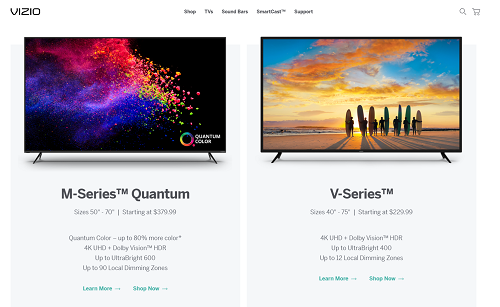
Vaša zunanja naprava mora prepoznati nastavitev 4K, vaša slika pa mora biti prikazana optimizirano. Upoštevajte, da to deluje samo na novejših modelih televizorjev in zunanjih napravah, kar pomeni, da starejši ne bodo združljivi. Na primer, medtem ko PS4 Pro ali Xbox One X zagotavljata ločljivost 4K HDR, je starejše konzole ne bodo mogle uporabljati, novejše pa ne morejo predvajati kakovosti 4K na starejših televizorjih, ki niso 4K HDR.
kako blokirati spletna mesta na
Druge nastavitve vizualne izboljšave za televizorje Vizio
Televizorji Vizio 4K imajo možnosti prilagajanja, ki jih lahko prilagodite svojim željam. Odprite nastavitve slike na televizorju in poskusite. Priporočamo, da preizkusite filmski način, da še izboljšate kakovost slike za užitek gledanja.
V istem meniju imate funkcijo osvetlitve ozadja ter svetlost in kontrast. Vse je odvisno od osebnih preferenc in to bomo prepustili vam. Na žalost so nastavitve gibanja na televizorjih Vizio omejene, vendar lahko omogočite filmski način, če želite rezultate brez tresenja.
Če ste igralec iger, boste cenili nastavitev, imenovano Game Low Latency. Odprite nastavitve slike, izberite Več slik in vklopite nizko zakasnitev igre. Ta možnost bo občutno zmanjšala zakasnitev vnosa in izboljšala vašo splošno igralno izkušnjo.
Če uporabljate računalnik s svojim televizorjem Vizio, toplo priporočamo, da zaženete slikovni način računalnika. Pojdite na Nastavitve slike, nato na Način slike in izberite Računalnik.
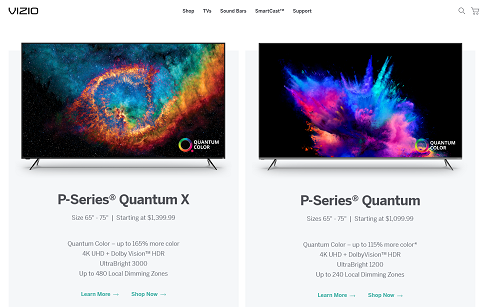
Kot lahko vidite, je 4K odlična izboljšava za televizorje Vizio, druge nastavitve pa prav tako pomagajo izboljšati vizualno kakovost in zmogljivost. Z lahkoto lahko naredite, da je kateri koli vir videti realističen in vizualno izstopajoč, če je naprava združljiva s 4K in Vizio TV prav tako.
kako prodati igro na pari
Upajmo, da vam bo ta članek pomagal doseči najboljšo kakovost slike iz vašega televizorja. Vsi modeli Vizio 4K so solidni, a najnovejša serija M je nedvomno najboljša v letu 2022. Zato so tudi najdražja.
Ne glede na to, kateri televizor 4K Vizio imate, bi morali znati uporabiti te nasvete. Seveda se lahko struktura menija in imena možnosti nekoliko razlikujejo.









